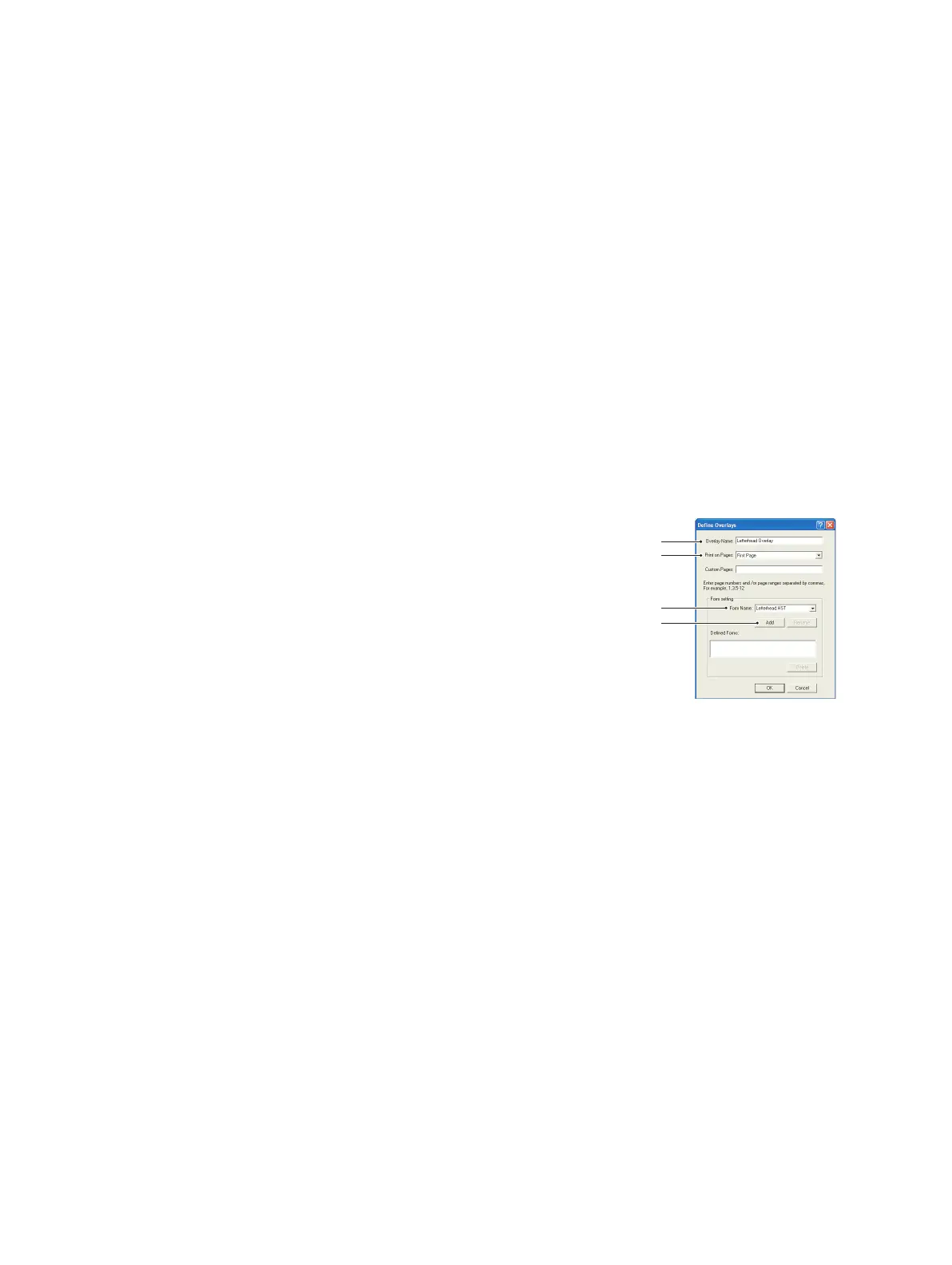Sobreposições e macros (apenas Windows) > 61
I
MPRESSÃO
DE
TESTE
DA
SOBREPOSIÇÃO
1. Clique no ícone da impressora correspondente e selecione Printers→Test Form
(Impressoras > Testar formulário).
2. Para testar cada sobreposição, selecione-a na janela “Test PostScript Form.” (Testar
formulário PostScript) e clique em OK. Haverá uma breve pausa enquanto a
impressora processa o formulário e, em seguida, ele será impresso.
3. Quando cada sobreposição tiver sido testada, clique em Exit (Sair).
4. Clique no botão Fechar (X) padrão do Windows ou selecione Projects→Exit
(Projetos > Sair) para fechar o Storage Device Manager.
D
EFINIÇÃO
DE
SOBREPOSIÇÕES
Esta é a etapa final antes de as novas sobreposições ficarem prontas para uso.
1. Abra a janela Impressoras (chamada “Impressoras e aparelhos de fax” no
Windows XP). Para isso clique em Iniciar ou acesse o Painel de Controle do
Windows.
2. Clique com o botão direito do mouse no ícone da impressora PostScript relevante e
escolha Preferências de impressão no menu suspenso.
3. Na guia Overlay (Sobreposição), clique no botão New (Nova).
4. Na janela Define Overlays (Definir sobreposições), digite
um nome apropriado (2) para a sobreposição e escolha a(s)
página(s) (3) dos documentos que usarão esta
sobreposição.
5. Digite o nome do arquivo de sobreposição (4) exatamente
como apareceu na janela do projeto do Storage Device
Manager. Não se esqueça que há discriminação entre
maiúsculas e minúsculas no nome.
Caso tenha se esquecido de anotar os nomes das
sobreposições quando foram criadas, é possível identificá-los
usando o Storage Device Manager para exibir o arquivo do projeto, ou o menu de
informações da impressora para imprimir uma lista de arquivos.
6. Clique em Add (Adicionar) (5) para adicionar a sobreposição à lista de
sobreposições definidas.
7. Clique em OK para fechar a janela “Define Overlay” (Definir sobreposição).
A nova sobreposição aparecerá agora na lista de sobreposições definidas na janela de
propriedades da impressora.
8. Repita o procedimento acima se desejar definir mais sobreposições.
9. Quando terminar, clique em OK para fechar a janela de propriedades da impressora.
As novas sobreposições estarão prontas e disponíveis para serem usadas em qualquer
documento.
I
MPRESSÃO
COM
SOBREPOSIÇÕES
P
OST
S
CRIPT
Depois de as sobreposições serem definidas, estarão prontas para serem usadas em
qualquer documento. O exemplo fornecido aqui usa duas sobreposições para cartas
comerciais. A primeira é impressa apenas na primeira página e a segunda é impressa em
todas as páginas subseqüentes.
1. Prepare o documento da maneira normal usando o aplicativo necessário. Se
necessário, não se esqueça de formatar o documento para que caiba no espaço
apropriado.
2
3
4
5
